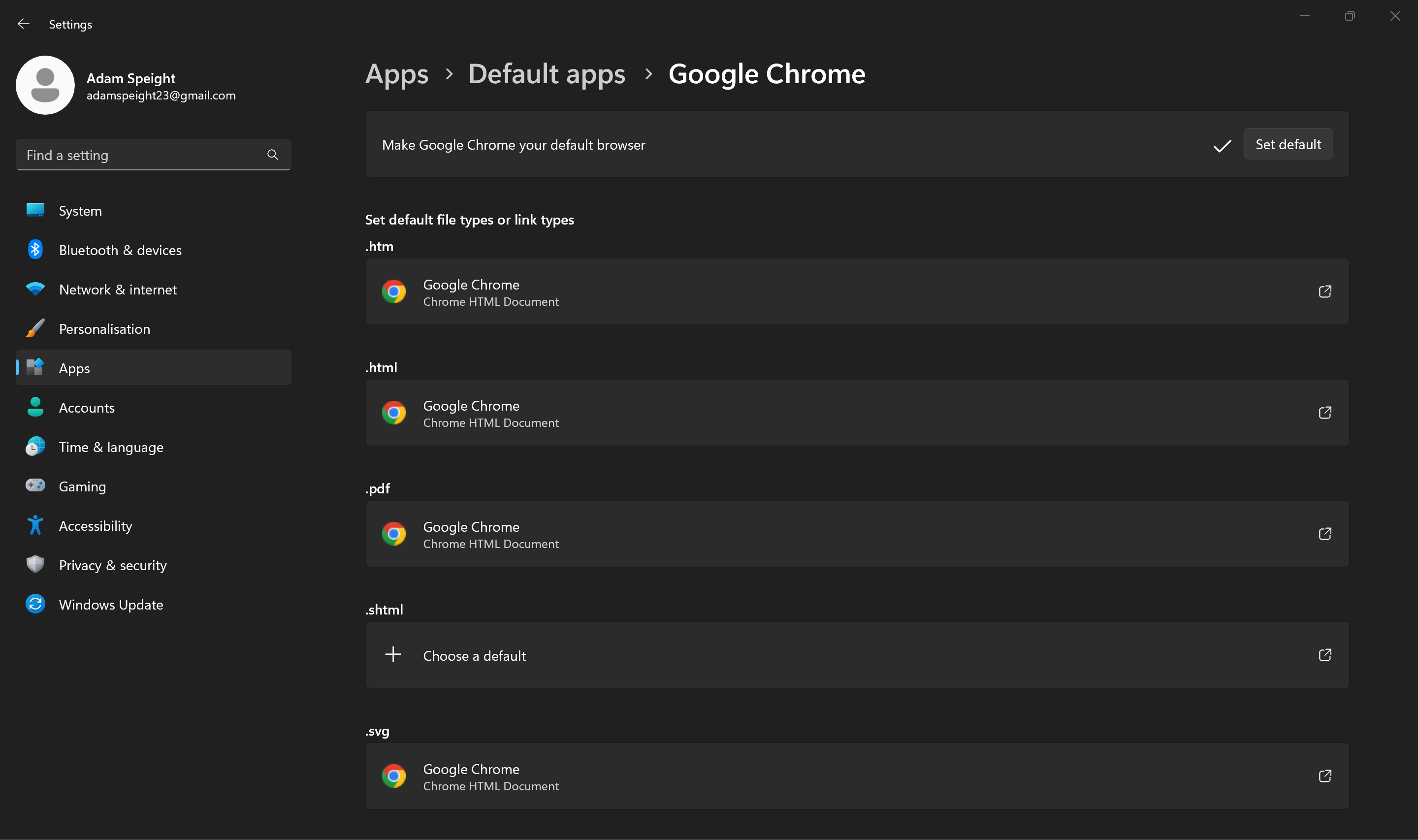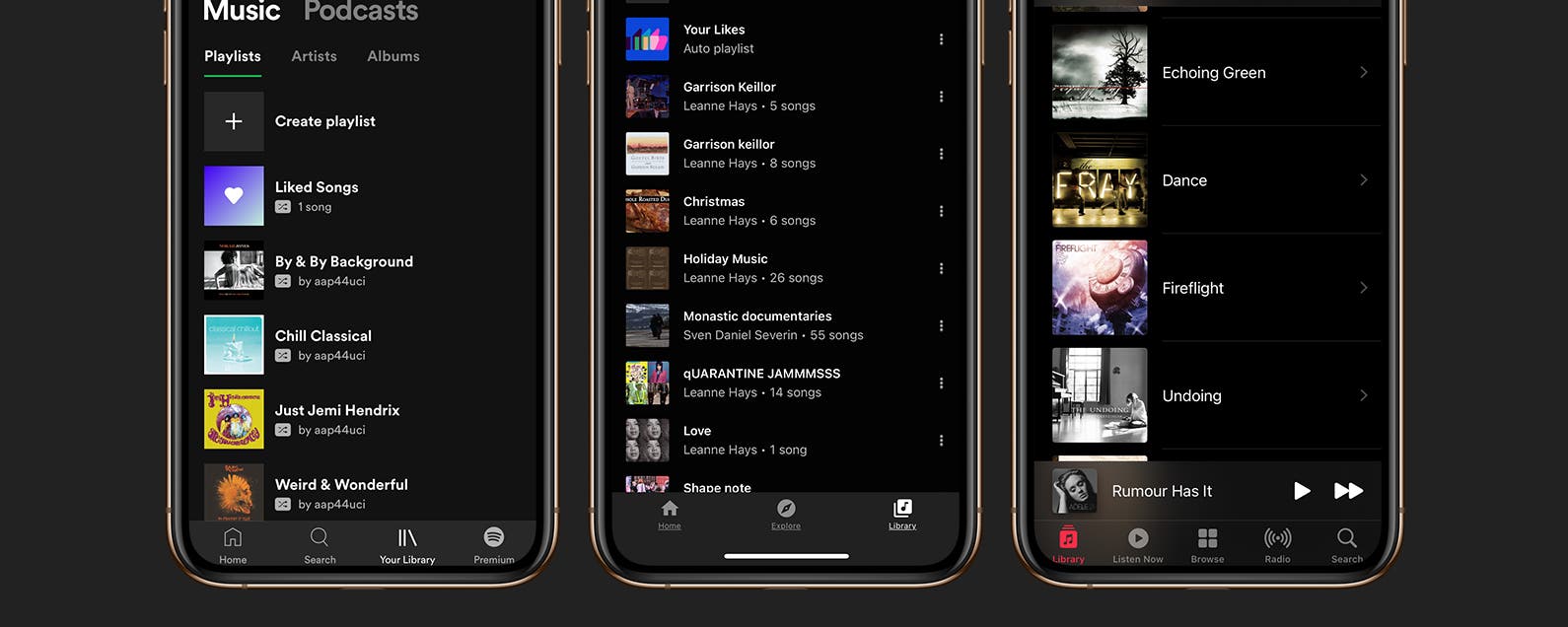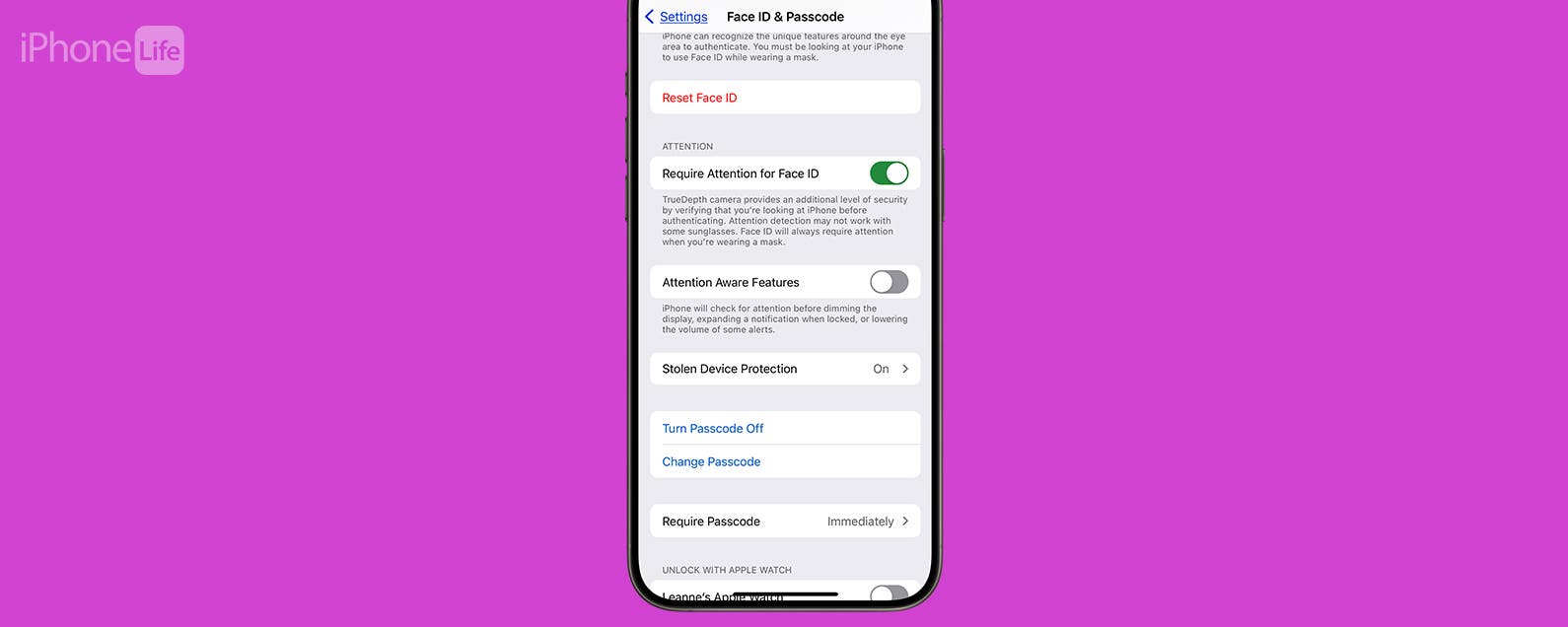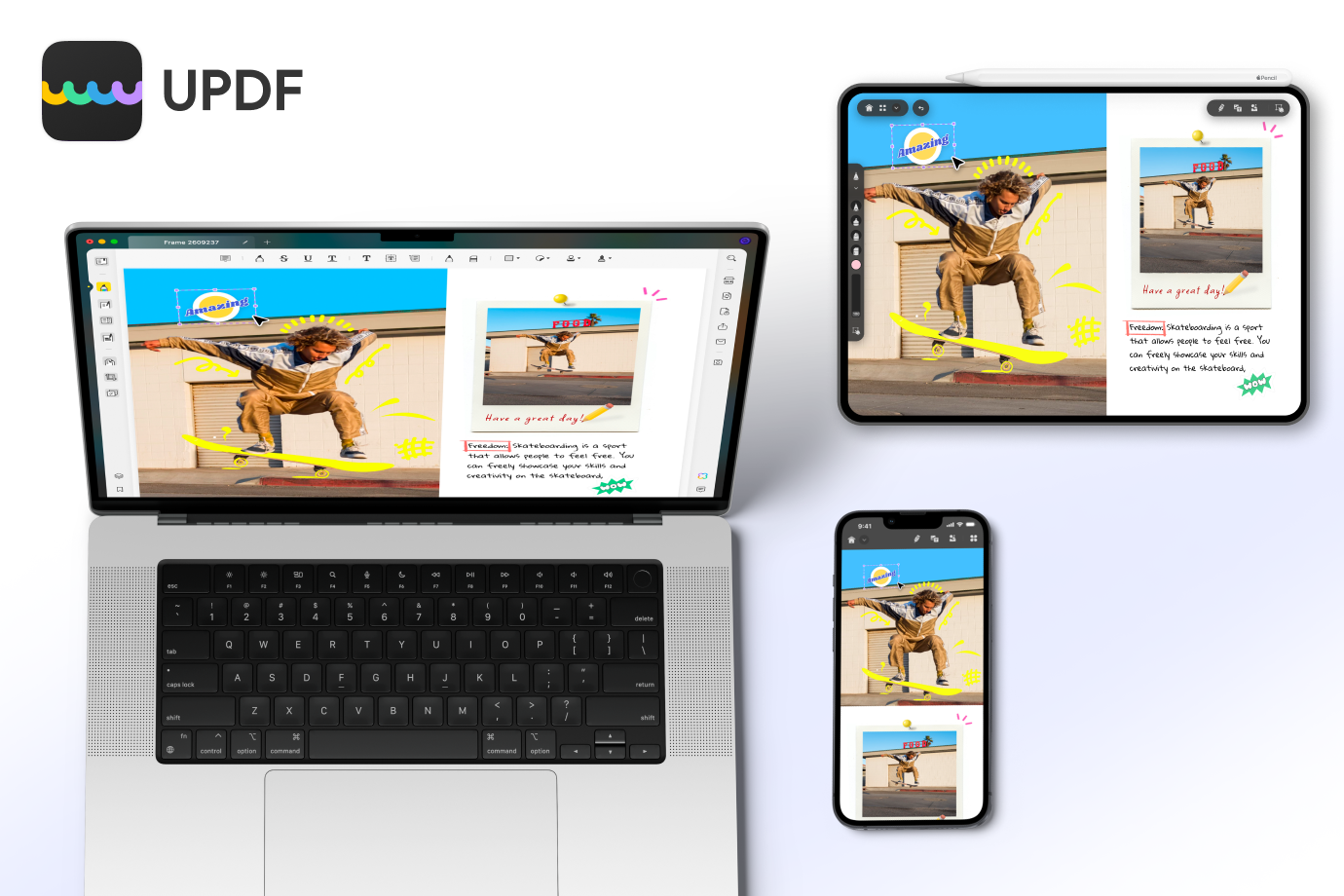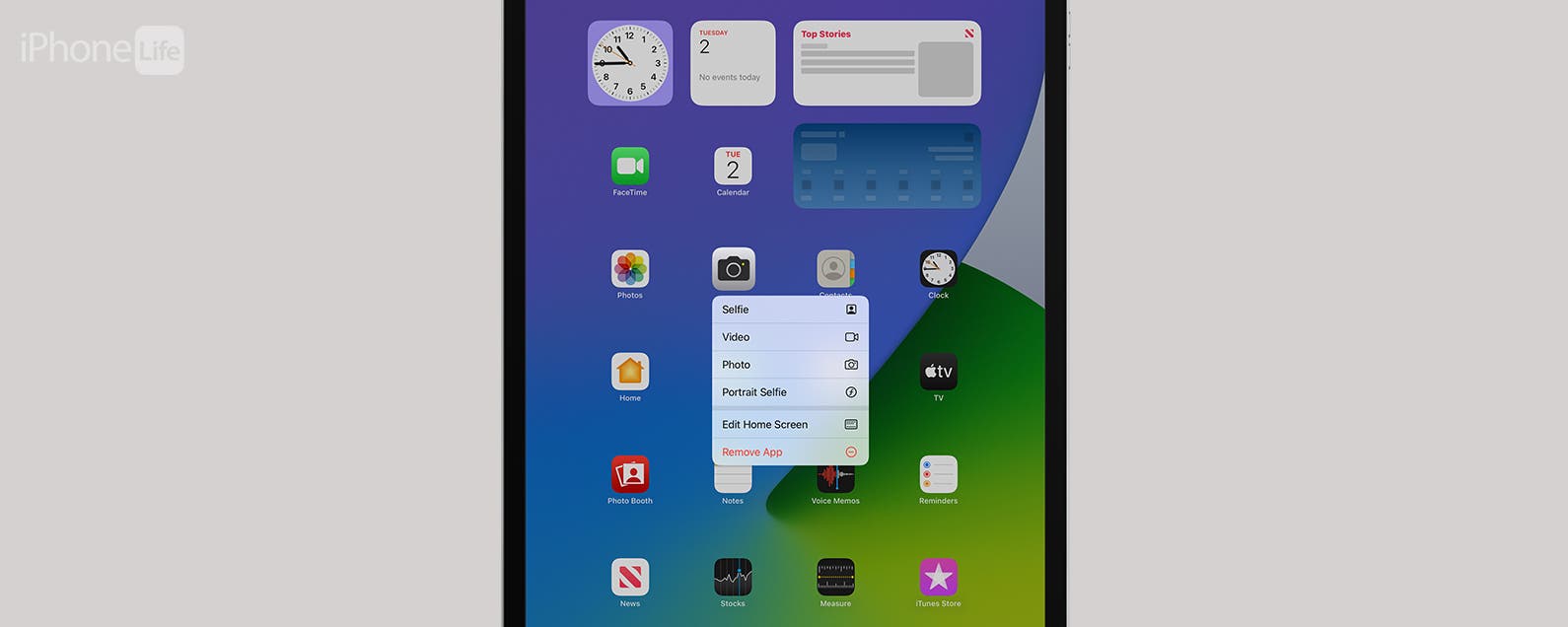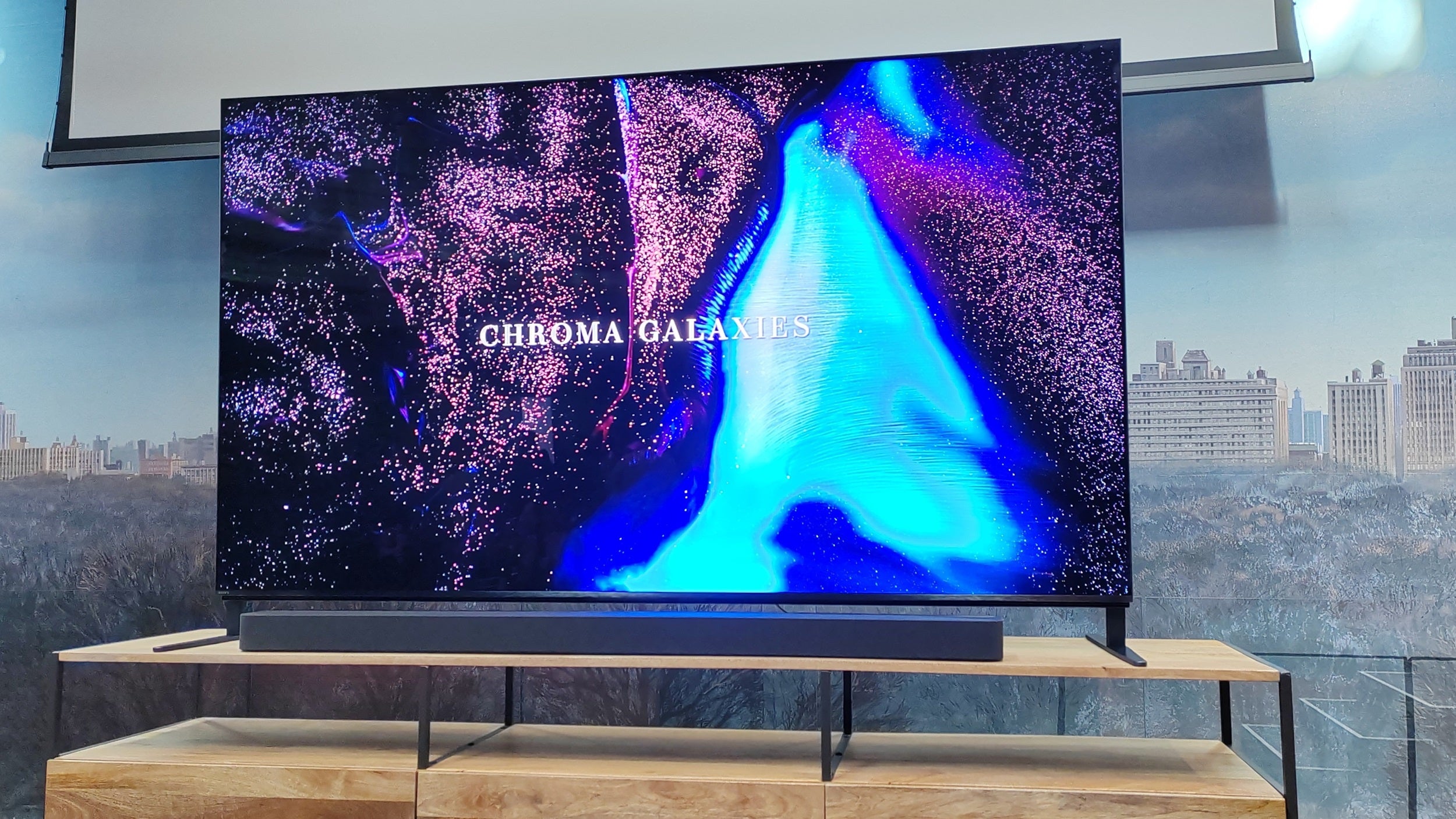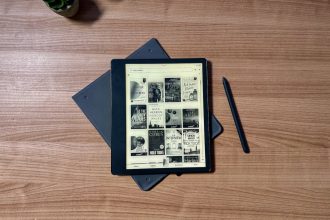Jeder hat seinen Lieblingsbrowser, und wenn es nicht Microsoft Edge ist, möchten Sie wissen, wie Sie die Änderung in Windows 11 vornehmen können.
Microsoft Edge hat sich in den letzten Jahren zu einem besseren Browser entwickelt, und neue Funktionen von ChatGPT-geboostetem Bing sind ebenfalls faszinierend, aber das ist vielleicht nicht Ihr Ding.
Egal, ob Sie ein Fan von Google Chrome, Brave-Browser oder etwas anderem sind, hier ist unsere Anleitung zum Ändern des Standardbrowsers in Windows 11.
Das Festlegen Ihrer neuen Standardeinstellung deckt nicht alle Grundlagen ab, da Microsoft es nicht so einfach macht. Eine gründlichere Lösung finden Sie in unseren Tipps zur Fehlerbehebung am Ende dieses Artikels.
Was du brauchen wirst:
- Ein Windows 11-PC oder -Laptop
- Ihr bevorzugter Browser
Die Kurzversion:
- Einstellungen öffnen
- Apps auswählen
- Klicken Sie auf Standard-Apps
- Suchen Sie Ihren gewählten Browser
- Wählen Sie oben rechts auf der Seite „Als Standard festlegen“.
-
Schritt
1Einstellungen öffnen
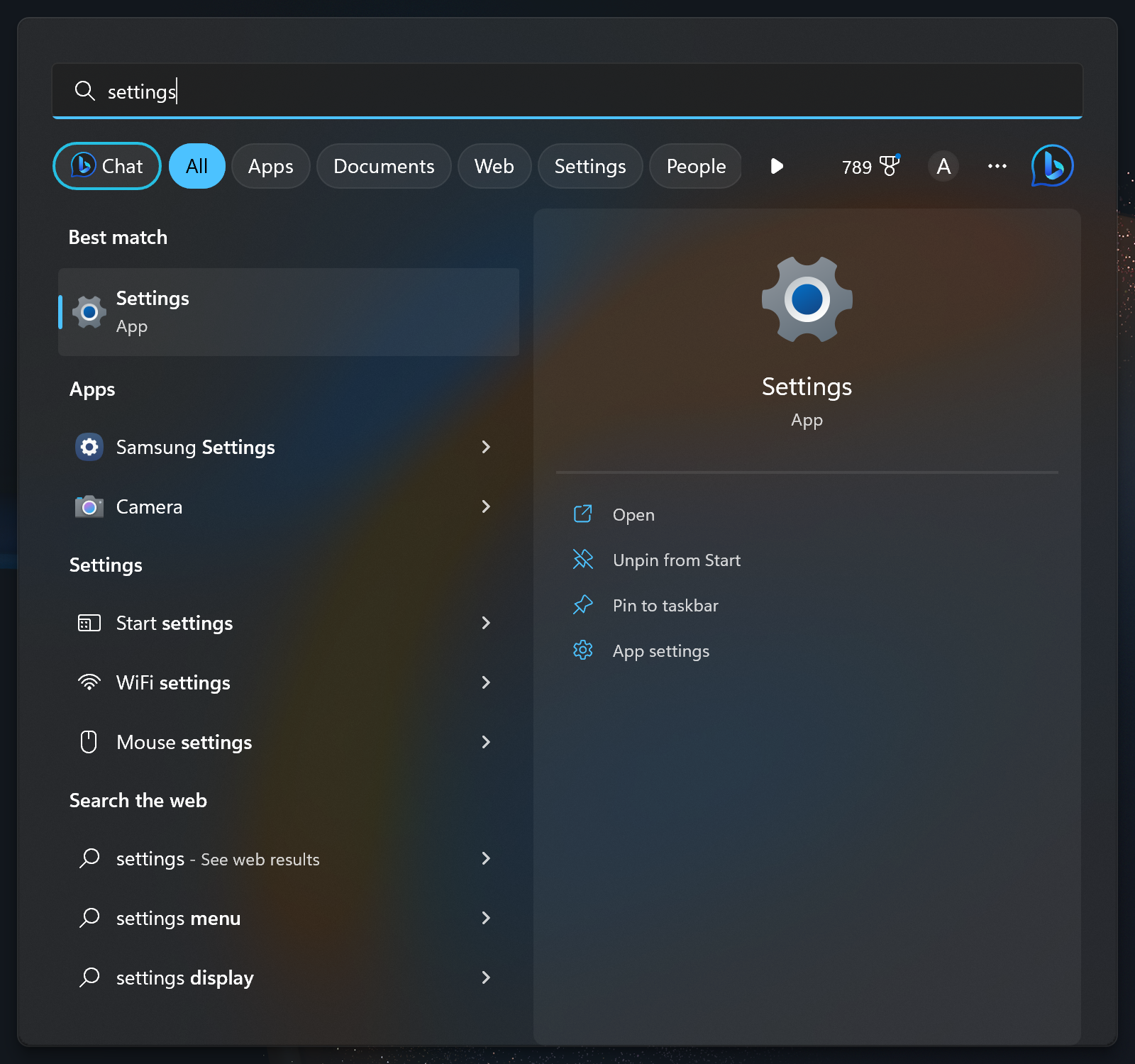
Um die Einstellungen-App zu öffnen, klicken Sie auf Start und geben Sie dann „Einstellungen“ in das Suchfeld ein. Klicken Sie dann auf Einstellungen.
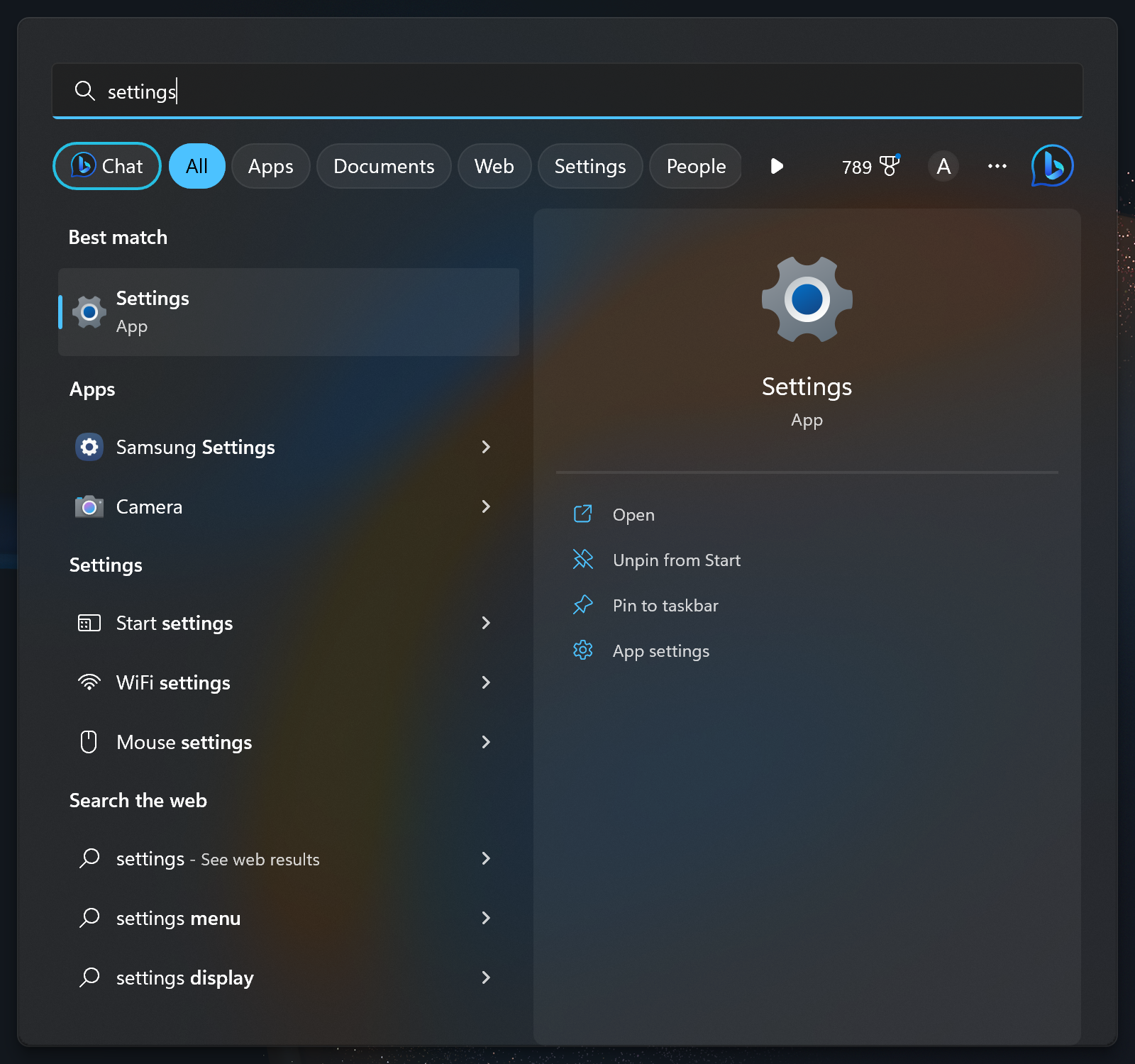
-
Schritt
2Apps auswählen
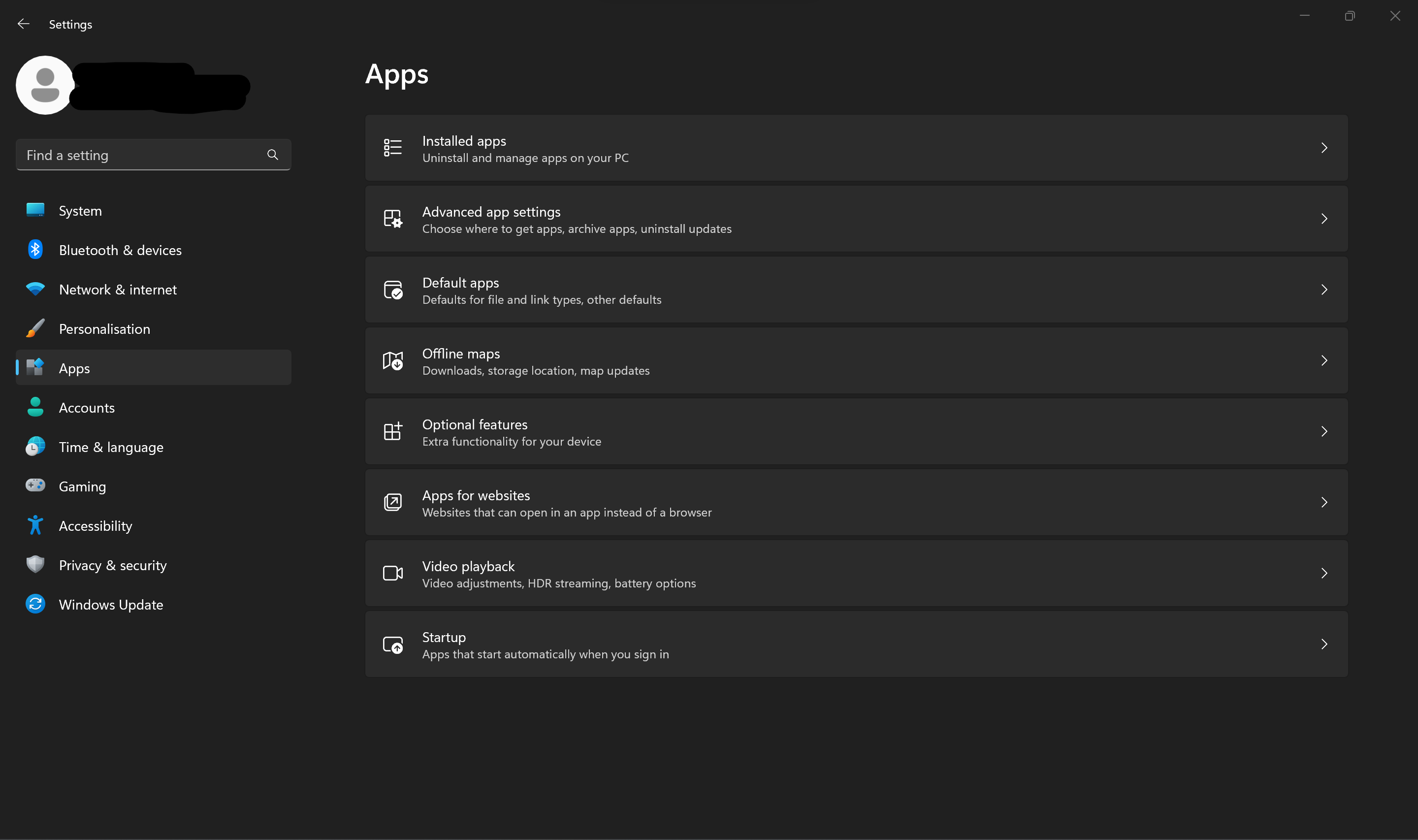
Klicken Sie in der Liste auf der linken Seite des Fensters auf Apps.
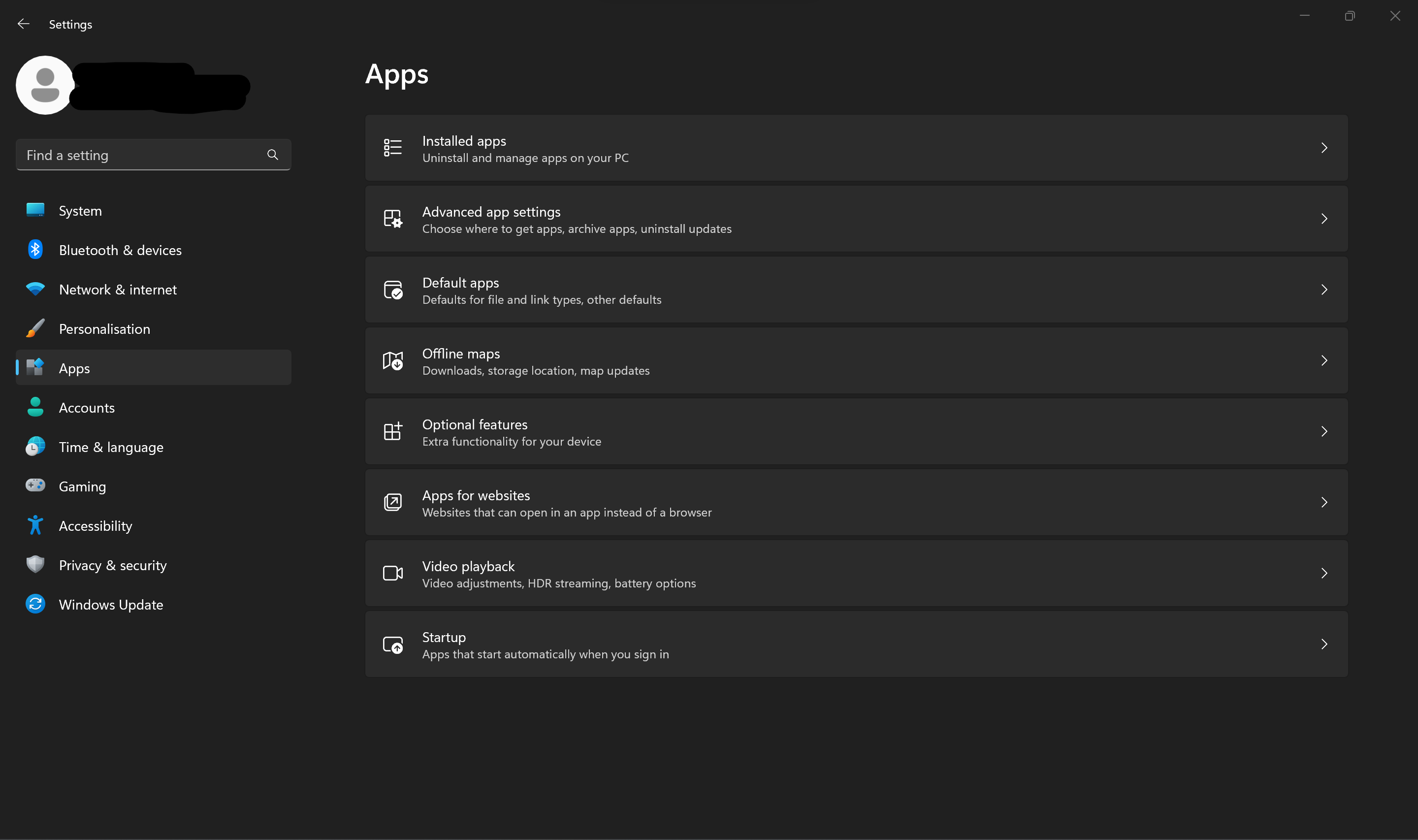
-
Schritt
3Klicken Sie auf Standard-Apps
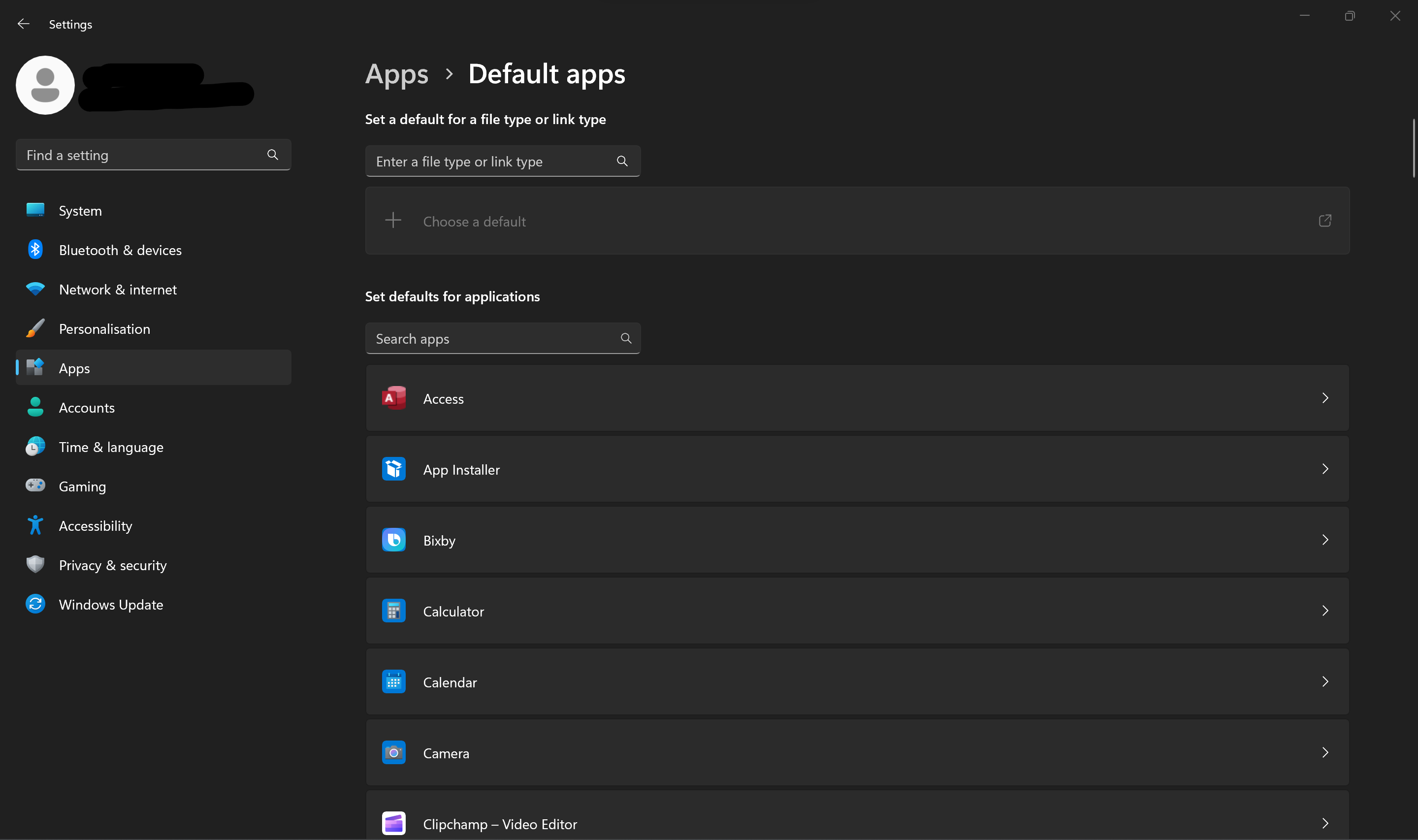
Ihnen wird eine neue Liste in der Mitte der Seite angezeigt, wählen Sie Standard-Apps.
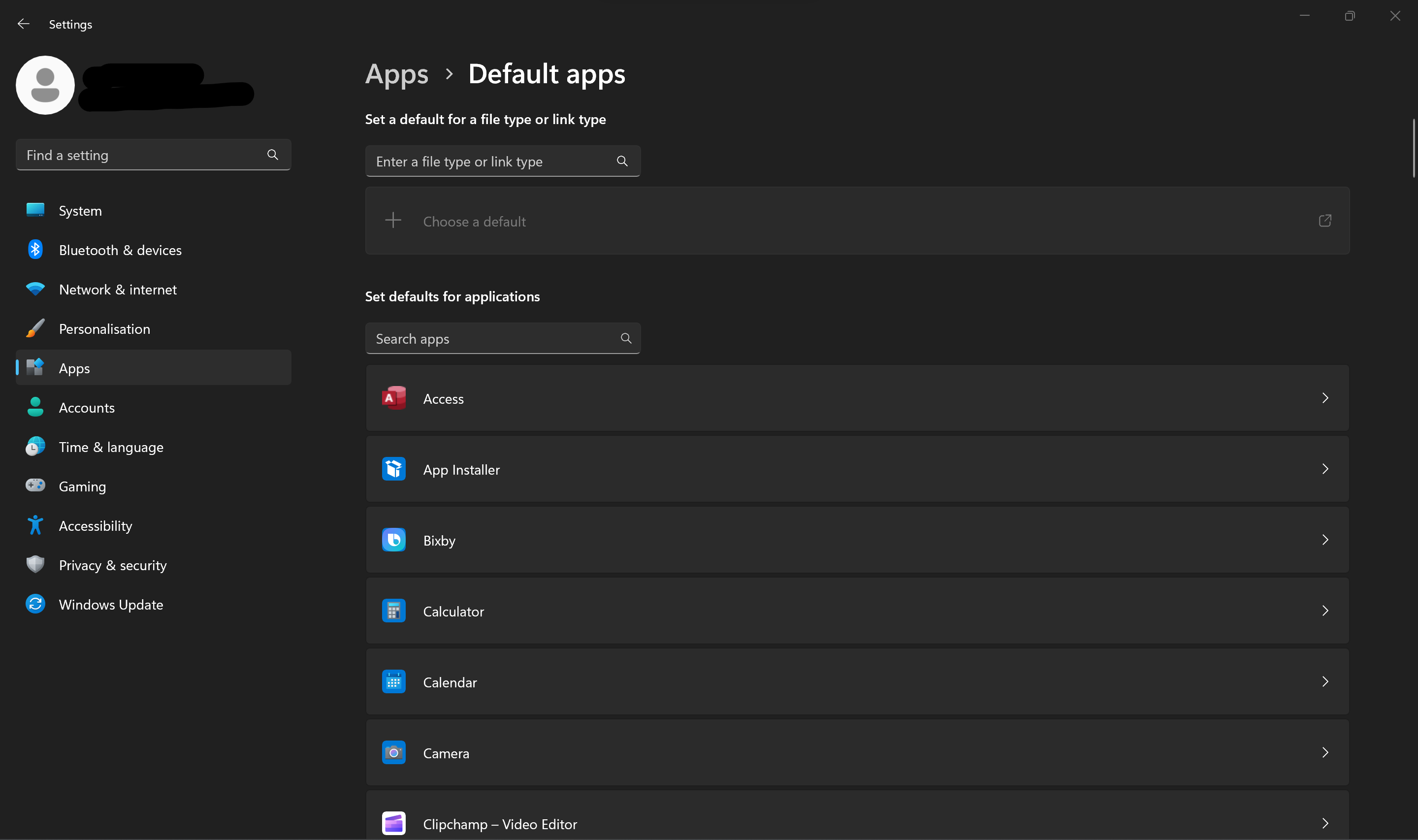
-
Schritt
4Suchen Sie Ihren gewählten Browser
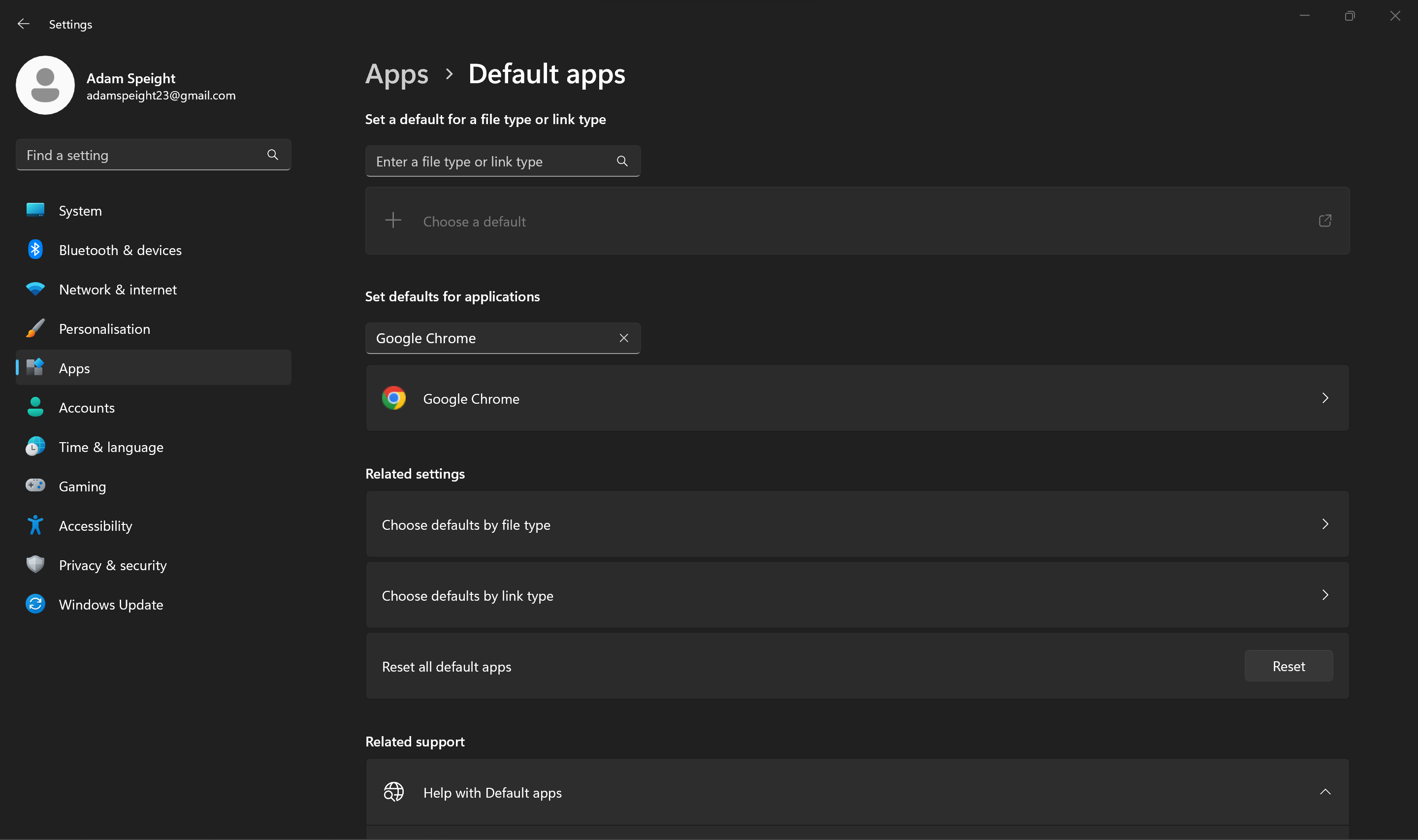
Eine Liste der Apps wird angezeigt. Finden Sie Ihren bevorzugten Browser in der Liste oder geben Sie seinen Namen in das Suchfeld ein. Wählen Sie dann aus.
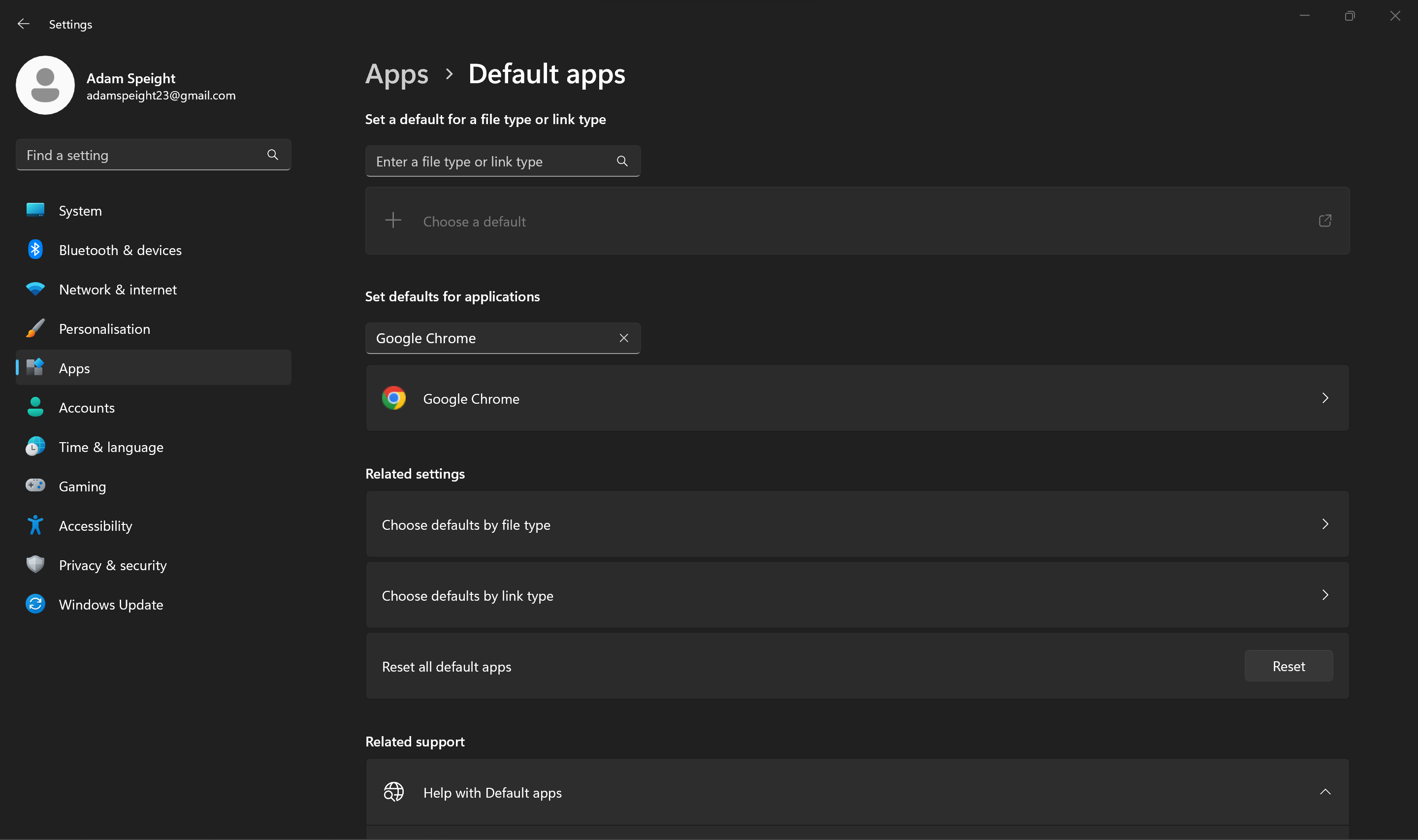
-
Schritt
5Wählen Sie oben rechts auf der Seite „Als Standard festlegen“.
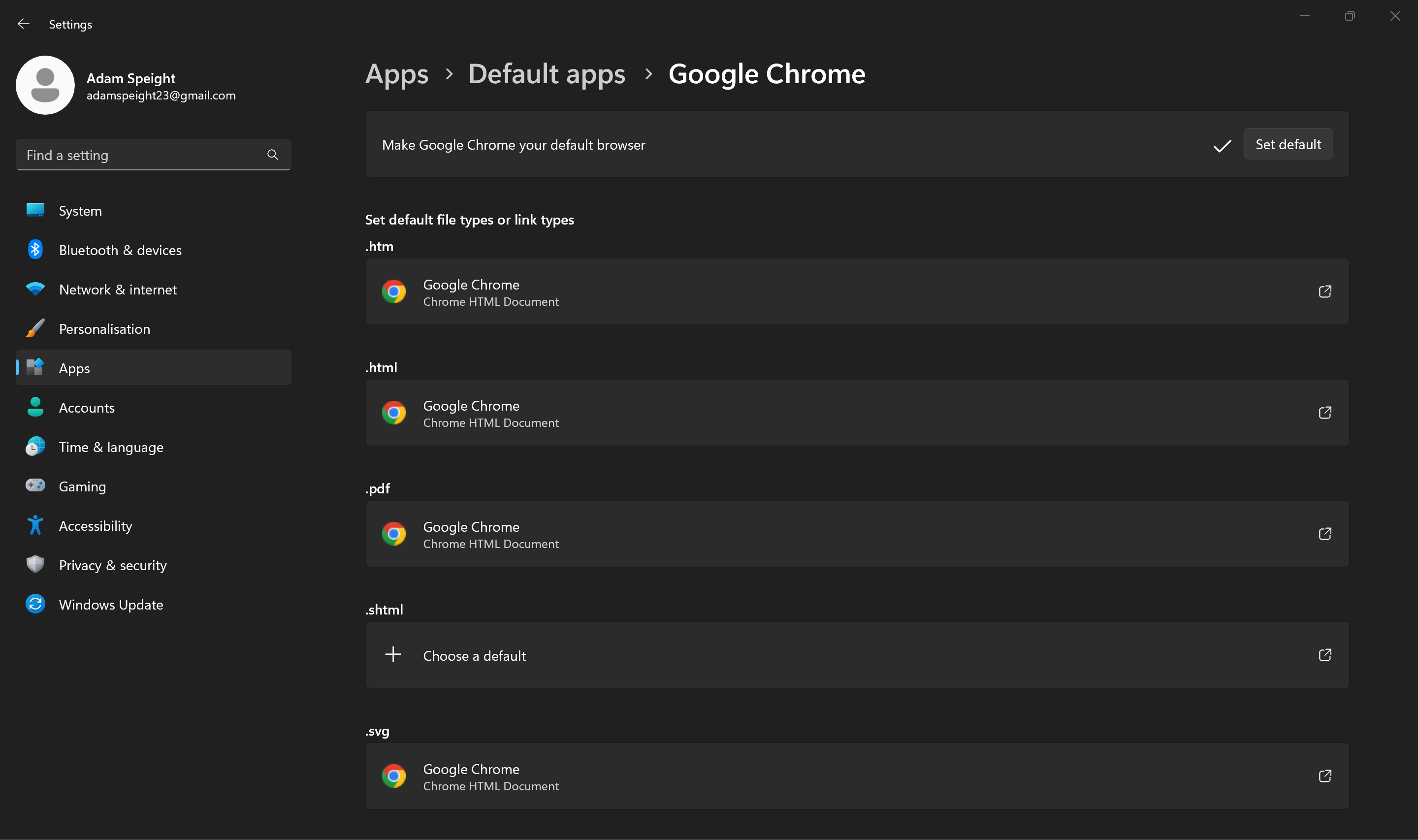
Oben auf der Seite steht: „Make … your default browser.“ Klicken Sie auf Als Standard festlegen.